「カードリーダーが検出できません」と表示された(Android)
Bluetoothの接続履歴からカードリーダーの履歴を削除し、再度、ペアリングすることで、正常に接続できるケースがございます。
以下の手順をお試しください。
※ 以下の手順は設定例となり、機種ごとに設定方法が異なります。詳しくは、端末メーカーにお問い合わせください。
iOSの方は 「カードリーダーが検出できません」と表示された(iOS)をご確認ください
ペアリング解除の手順
1. Android端末の設定画面からBluetooth画面を開きます。
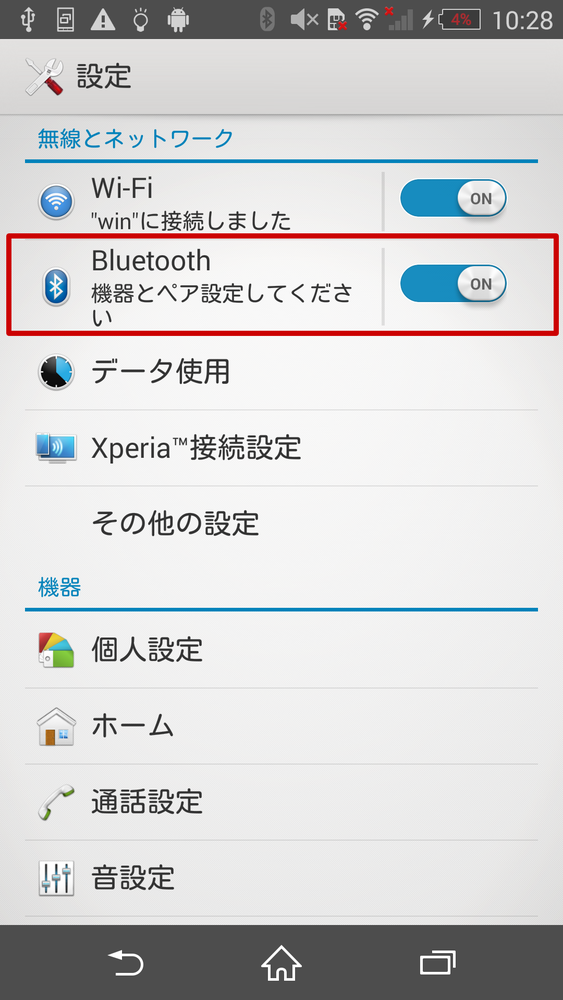
2. 該当のカードリーダー(:123SMART PAY、123ELAN、123Piu)の横の設定マークをタップします。
※ 複数のカードリーダーを保持している場合は、他のカードリーダーが接続されていないことを確認してください。
他のカードリーダーが接続されてしまう可能性があるため、使用しないカードリーダーのペアリングを解除したのち、使用する端末同士で再度ペアリングを完了させる必要がございます。
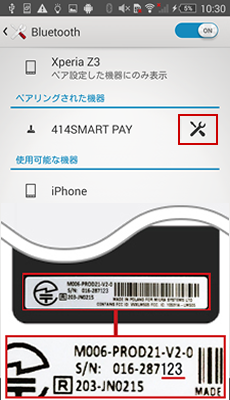
3. 「ペアを解除」をタップし、デバイスの登録を解除します。
Elanまたは、クレジットカード専用カードリーダーについては、以上でペアリング解除が完了します。
以下「ペアリングの手順」 へお進みいただき、再度ペアリングを行なってください。
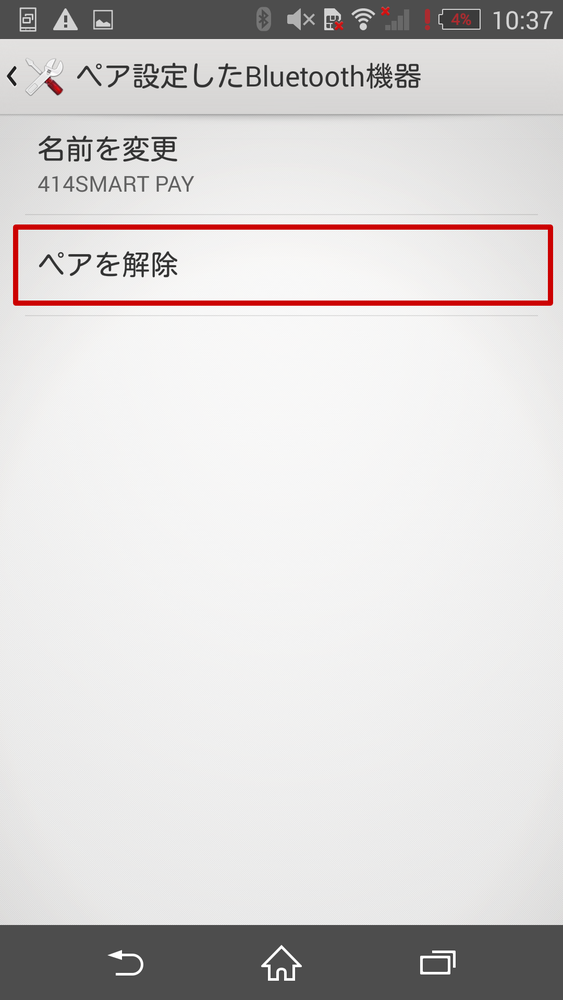
4. 電子マネー専用カードリーダー(Piu)については、ペアリング解除するために、カードリーダーも操作する必要がございます。 Piuの電源がオフの状態で、端末背面の上部にある電源ボタンを10秒以上長押します。

5. 電源がオンになり、カードリーダー表面のディスプレイに「ペアリングを解除しました」と表示されたら、電源ボタンを離します。
以上でPiuのペアリングが解除されます。以下「ペアリングの手順」へお進みいただき、再度ペアリングを行なってください。
ペアリングの手順
カードリーダーとスマートフォン・タブレットのペアリング手順は、以下のよくある質問をご参照ください。
上記を行なってもペアリングできない場合
以下をお試しください。
1. スマートフォン・タブレットとカードリーダーを再起動します。
2. 再起動をしても接続が不安定な場合は、カードリーダーをリセットします。
カードリーダーのリセット方法は、以下のよくある質問をご参照ください。
「 カードリーダーが動かなくなった 」
上記で解決しない場合
お手数ですが楽天ペイ加盟店サービスセンターへお問い合わせください。
■ 楽天ペイ加盟店サービスセンター